MAC地址修改器是一款可以帮助我们修改我们自己网络地址的修改器,并且在使用的过程中非常的简单,修改结果也很是迅速,那么我们大家知道MAC地址修改器怎么修改地址吗?下面是关于MAC地址修改器的详细安装使用教程希望对大家有所帮助,MAC地址修改器可以在软件之家进行下载
MAC地址修改器安装使用教程
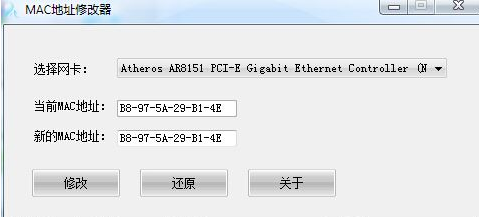
一、从本站站下载Mac地址修改器安装包,解压后点击exe安装文件
二、那么我们点击我们双击文件,然后我们选择软件的安装地址,选择完成之后我们点击确定
三、进入Mac地址修改器的许可协议界面,单击Accept
四、进入指令界面更改Mac地址,点击下一个direct
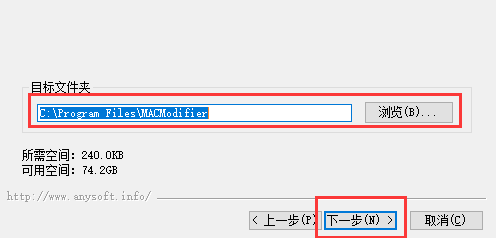
五、进入界面选择安装位置,选择合适的安装位置,然后单击下一步
六、下面是关于MAC地址修改器的软件安装完成之后的附件选择页面,大家可以根据自己的需求来安装
七、Mac地址修改器已安装,请单击“完成”以使用它
八、单击桌面右下角电源和音量之间的网络连接按钮。
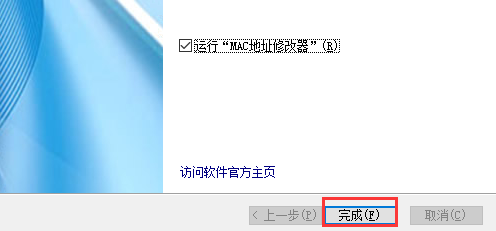
九、单击[更改适配器设置]选择要更改的网络连接,然后单击[属性]。
十、下面我们子啊配置页面然后我们点击确定
十一、单击[高级],在“属性”中选择网络地址,单击左侧的[值],输入所需的MAC地址,然后单击[确定]。
如何使用mac地址修改器
十二、修改Win8系统MAC地址的方法
十三、右键单击桌面右下角的网络连接图标,然后单击[打开网络和共享中心]
十四、那么我们找到我们属性中,选择我们的以太网,那么我们我们在页面中点击进行确定
十五、单击配置中的[网络]和[高级]下的[设置]。
十六、[mac/ip地址]填写物理地址





